Tabla de contenidos

Microsoft agregó un botón Compartir a Xbox Series X y S que te permite capturar capturas de pantalla y videos del juego fácilmente. Luego, puede compartir sus capturas con el resto del mundo a través de la aplicación Xbox; así es como se hace.
Utilice el botón Compartir para realizar capturas
El botón Compartir está en el centro del controlador Xbox Series X o S, justo debajo del botón Xbox que usa para acceder a la guía. Parece un rectángulo con una flecha apuntando hacia arriba.

El comportamiento predeterminado del botón compartir es el siguiente:
- Hacer una captura de pantalla : presione y suelte el botón de compartir una vez.
- Capturar un video: mantén presionado el botón de compartir.
- Accede a la galería de capturas: toca dos veces el botón de compartir rápidamente.
Siempre que capture algo, debería aparecer una notificación en pantalla para confirmarlo. Poco después, debería ver otra notificación de que su clip o captura de pantalla se cargó en Xbox Live y está listo para compartir.
También encontrarás tus capturas en la galería de capturas. Puede acceder a esto a través de la biblioteca de aplicaciones o tocando el botón compartir dos veces. Las capturas permanecerán allí hasta que decida eliminarlas o moverlas a un volumen diferente.
Comparte directamente desde la aplicación Xbox
Descargue la aplicación Xbox para iPhone, iPad o Android e inicie sesión con las mismas credenciales que usa en su Xbox. Toque «Mi biblioteca» seguido de «Capturas» para ver sus clips.
Es posible que deba esperar unos minutos para que aparezcan sus capturas más recientes, dependiendo de su velocidad de Internet.
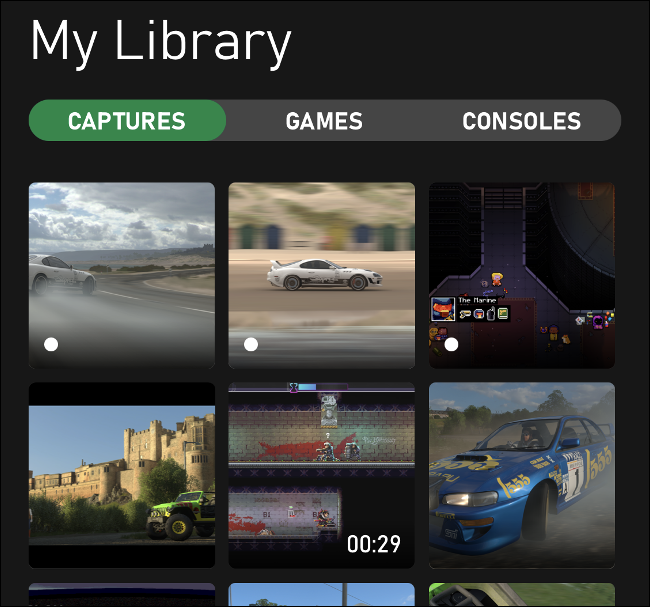
Desde aquí, puede guardar la captura en su dispositivo móvil o compartirla directamente a través del botón Compartir. También puede eliminar clips y capturas de pantalla aquí para liberar espacio en su galería de Xbox Live.
Se puede cargar un total de 10 GB de capturas en Xbox Live. Todo lo que no obtenga una vista (incluso de usted) se eliminará después de 30 días.

Si prefiere desactivar la carga automática, puede hacerlo presionando el botón Xbox para abrir la guía. Selecciona Perfil y sistema> Configuración> Preferencias> Capturar y compartir, y luego desactiva «Cargar automáticamente».
Personalice el botón Compartir y capture la calidad
Si lo desea, también puede reasignar el botón Compartir para que funcione de manera ligeramente diferente en la configuración de su consola. Para hacerlo, simplemente presione el botón Xbox para abrir la guía. Seleccione «Perfil y sistema» y luego elija «Configuración». Desde aquí, simplemente seleccione Preferencias> Capturar y compartir.
Puede optar por deshabilitar las capturas por completo, especificar la duración del clip y elegir si desea cargar automáticamente. En «Resolución de clip de juego», también puede especificar si desea que los clips se guarden en un rango dinámico alto (HDR) o SDR normal.
Seleccione «Asignación de botones» para cambiar cómo funciona el controlador cuando presiona el botón Compartir.
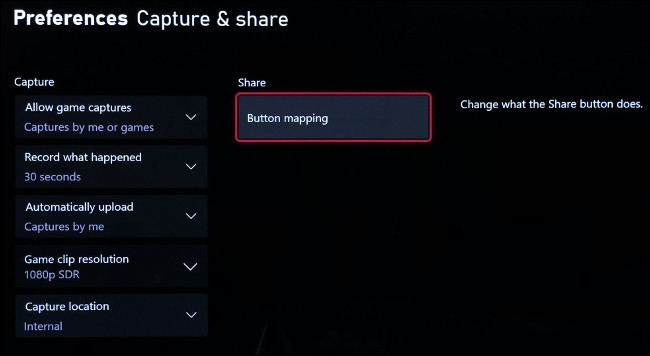
¿No tiene botón Compartir? Utilice el botón Xbox en su lugar
Los controladores de la era de Xbox One carecen de un botón dedicado Compartir, pero mantienen una total compatibilidad con la Xbox Serie X y S . Para capturar capturas de pantalla y metraje con estos controladores más antiguos, presione el botón Xbox y luego use uno de los botones Face para guardar un video o captura de pantalla.
Presione el botón Xbox en el momento preciso en el que desea capturar una captura de pantalla o un clip durante un juego. Luego puede presionar Y para capturar una captura de pantalla o X para capturar un video. Solo se necesita presionar un botón adicional en un controlador antiguo.
¿Estás pensando en adquirir un nuevo televisor para tu nueva Xbox? Si es así, asegúrese de consultar nuestros consejos sobre qué buscar al comprar un televisor para juegos .


